23 mars 2018
C’est une situation que tout blogueur a déjà rencontrée. Un article important, prêt à être publié, mais qui reste dans les brouillons parce que la vie s’est mise en travers de votre chemin. C’est encore plus frustrant quand il s’agit d’une annonce urgente ou d’un événement opportun.
Heureusement, WordPress offre une solution élégante pour vous libérer de ce stress.
En apprenant à planifier vos articles, vous vous assurez que votre blog reste actif, même quand vous êtes occupé. Cela vous permet d’anticiper les moments clés, de maintenir un calendrier de publication régulier, une fréquence de passage des bots sur votre site et de dire adieu aux oublis.
Dans ce guide, nous vous montrerons comment programmer vos articles WordPress avec trois méthodes simples. Vous découvrirez également quelques astuces pour gérer efficacement vos publications programmées. Mais avant d’entrer dans le vif du sujet, explorons pourquoi cette fonctionnalité est indispensable pour tout blogueur.
La planification des publications est bien plus qu’un simple confort : c’est une stratégie éditoriale puissante pour gagner en efficacité, en régularité et en visibilité. Que vous soyez blogueur solo, responsable de contenu ou membre d’une équipe marketing, cette fonctionnalité vous permet de garder le contrôle, même quand vous êtes loin de votre écran.
Soyons honnêtes, il est fort difficile de publier manuellement tous les jours. Programmer ses articles permet de regrouper la production de contenu sur des journées productives, puis de répartir les publications dans le temps. Vous libérez ainsi de l’espace mental et du temps pour d’autres priorités, tout en gardant votre blog actif et structuré.
En planifiant vos publications, vous évitez les périodes de silence, même en cas d’absence (vacances, séminaires, surcharge de travail). Cela renforce la confiance des visiteurs et améliore votre positionnement SEO. Vous pouvez aussi tester différents créneaux horaires (comme le fameux 19h30 ou le dimanche matin) pour maximiser l’engagement. Publier selon les moments de grande activité de vos lecteurs multiplie les chances d’engagement et de partage.
Vous le savez sans doute : les moteurs de recherche et même les outils d’IA apprécient la régularité. En publiant à un rythme constant, vous incitez les moteurs à revenir explorer votre site plus fréquemment, ce qui favorise l’indexation rapide de vos nouvelles pages. Un blog actif envoie un signal fort de crédibilité et de pertinence, tant aux algorithmes qu’à vos visiteurs.
Il existe trois façons fiables de programmer vos publications dans WordPress. Voici comment les utiliser au mieux suivant votre niveau et vos besoins.
Gutenberg est l’éditeur par défaut de WordPress, idéal pour tous ceux qui aiment la simplicité visuelle et la modularité. Voici les étapes à suivre pour planifier une publication avec l’éditeur natif de WordPress :
Dans votre tableau de bord, cliquez sur “Articles > Ajouter”.
Rédigez votre contenu comme d’habitude.
Dans la colonne droite, à côté de “Publier immédiatement”, cliquez sur la date.
Saisissez la date et l’heure de publication désirée.
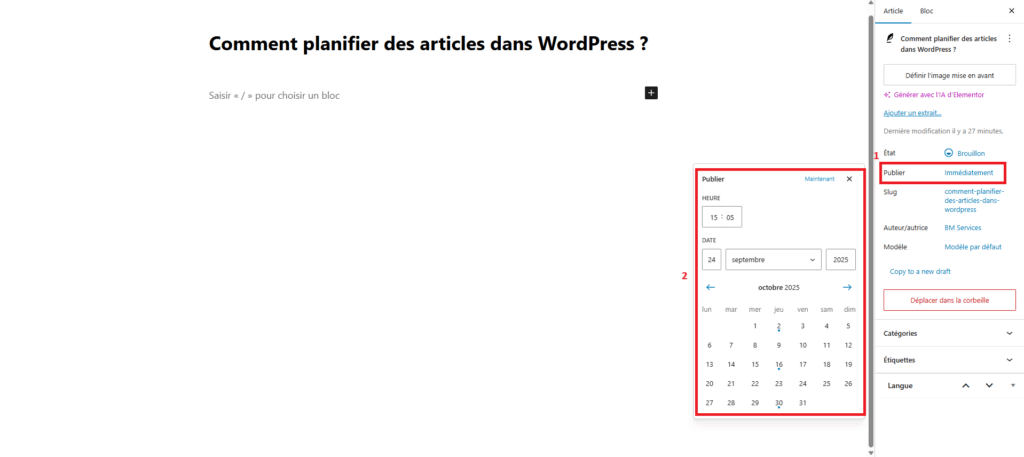
Le bouton principal passe de “Publier” à “Planifier”.
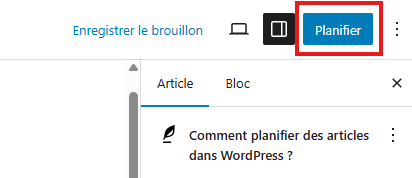
Cliquez dessus et voilà !
Aucune extension supplémentaire n’est nécessaire. L’outil fonctionne aussi bien pour les pages que pour les articles, et vous pouvez modifier ou annuler la planification à tout moment, offrant ainsi une flexibilité totale.
En naviguant dans le calendrier, vous remarquerez que certaines dates sont marquées par des points. Cela indique qu’une programmation est en cours pour ces jours-là.
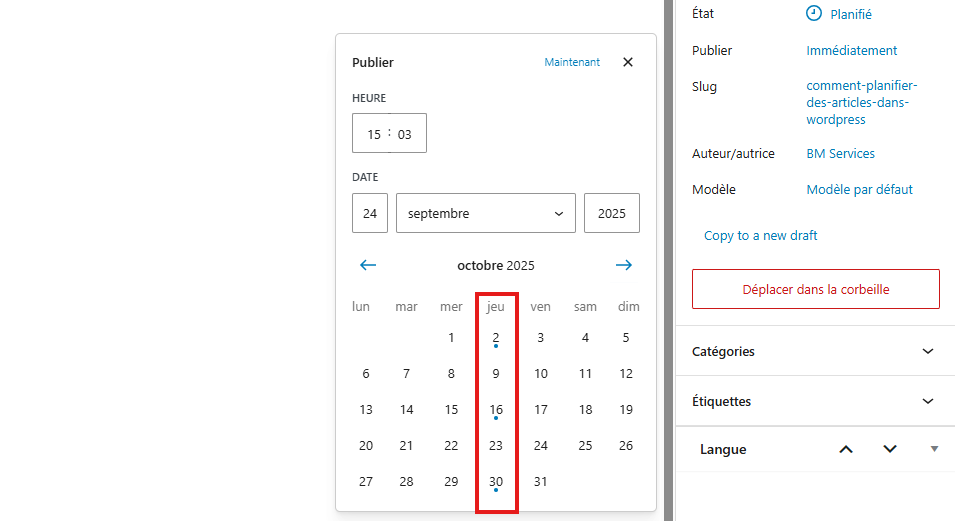
Certains préfèrent encore l’éditeur dit “Classique”, fidèle aux anciennes versions de WordPress. Bonne nouvelle, les options restent très similaires.
Depuis “Articles > Ajouter”, passez à l’éditeur classique (plugin si nécessaire).
Dans la boîte “Publier” à droite, cliquez sur le lien “Modifier” près de “Publier immédiatement”.
Fixez la date et l’heure, validez avec “OK”, puis “Planifier”.
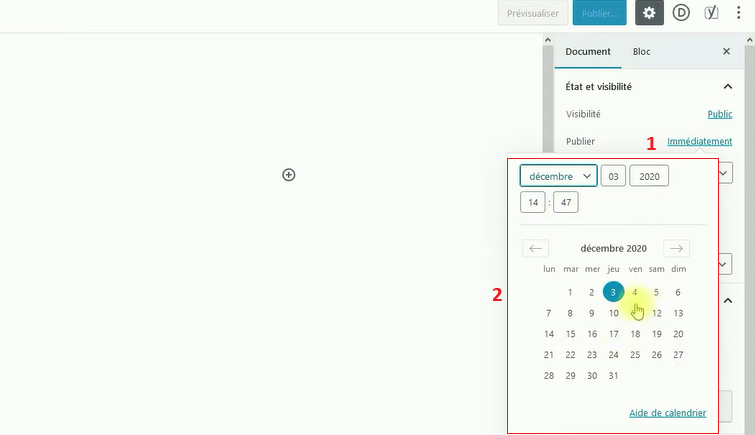
La différence majeure vient de l’interface, mais principe et efficacité restent identiques.
Cela rassure les habitués de cette version, et permet une transition douce vers Gutenberg.
Pour aller plus loin dans la planification de vos contenus, surtout si vous gérez un volume important d’articles ou travaillez en équipe, les plugins sont des outils indispensables. Ils offrent des fonctionnalités avancées comme une vue calendrier, la planification par glisser-déposer, et l’automatisation de la diffusion sur les réseaux sociaux.
Il existe une variété de plugins pour vous aider à optimiser votre calendrier éditorial. Voici quelques-uns des plus populaires :
SchedulePress : Ce plugin gratuit est un excellent point de départ. Il vous permet de visualiser votre calendrier éditorial, de déplacer vos articles par un simple glisser-déposer et d’automatiser le partage sur les réseaux sociaux. C’est l’idéal pour avoir une vue claire de votre mois en un coup d’œil.
CoSchedule : Une solution payante, parfaite pour les équipes. CoSchedule offre un tableau de bord complet pour gérer la planification de vos articles, campagnes marketing et posts sur les réseaux sociaux en un seul endroit.
Editorial Calendar : Ce plugin gratuit propose une vue calendrier très simple. Vous pouvez y déplacer vos articles et les modifier directement depuis le planning pour une gestion plus fluide.
PublishPress Future : Très utile pour la gestion de contenu temporaire, ce plugin permet de dépublier (faire expirer) automatiquement un article à une date précise.
Bit Social : Si votre priorité est d’automatiser votre présence sur les réseaux sociaux, ce plugin vous aide à lier et à diffuser vos articles WordPress sur vos comptes sociaux.
Voici comment procéder donc pour programmer un post avec votre plugin de choix.
Installer le plugin de votre choix
Rendez-vous dans le tableau de bord WordPress et naviguez vers Extensions > Ajouter. Cherchez le nom du plugin souhaité (par exemple, « SchedulePress« ) et cliquez sur Installer puis Activer.
Aller dans votre éditeur de contenu
Rédigez votre article comme vous le faites d’habitude.
Utiliser les options du plugin
Une fois le plugin activé, de nouvelles options de planification apparaissent. Vous pouvez utiliser un calendrier éditorial, automatiser les partages ou définir une date d’expiration pour votre contenu.
Planifier, c’est bien. Gérer, c’est encore mieux ! Pour éviter les erreurs et optimiser vos publications, voici quelques bonnes pratiques à suivre.
La première étape est de vous assurer que votre blog est bien configuré.
Allez dans Réglages > Général et vérifiez le fuseau horaire.
Par défaut, WordPress peut être réglé sur UTC, ce qui risque de fausser l’heure de publication. Choisissez votre fuseau horaire local (ou celui de votre audience cible) et enregistrez.
Pour avoir une vue d’ensemble de vos publications, allez dans Articles > Tous les articles, puis cliquez sur l’onglet Planifié.
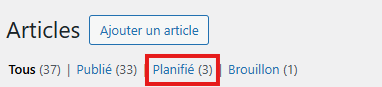
Cela vous permet de voir d’un coup d’œil tous vos articles à venir. Vous pouvez les modifier, les publier plus tôt ou les repasser en brouillon si besoin.
Il arrive parfois que WordPress ne publie pas un article à l’heure prévue. Les causes peuvent être multiples : un conflit avec une extension ou une surcharge du serveur.
Solutions simples :
Pour un guide complet sur ce sujet, n’hésitez pas à nous consulter pour corriger les erreurs de publication.
Les plugins ouvrent la porte à des fonctionnalités encore plus puissantes que les solutions natives pour la gestion de vos contenus :
En diversifiant vos sources de trafic et en utilisant ces outils, vous maximisez la visibilité de votre contenu.
Ce problème est souvent lié à la tâche WP-Cron, le système de planification de WordPress. Si votre site a peu de trafic, la tâche ne se déclenche pas toujours à l’heure exacte. Un conflit avec une autre extension ou une surcharge du serveur peuvent aussi être la cause. Pour résoudre ce problème, vous pouvez utiliser un plugin comme Schedule Post Trigger qui force la publication. Pour une solution plus fiable sur le long terme, il est recommandé de désactiver le WP-Cron de WordPress et de le remplacer par une tâche Cron directement sur votre serveur d’hébergement.
Pour annuler la publication d’un article planifié, rendez-vous dans le tableau de bord WordPress. Allez sur Articles > Tous les articles, puis cliquez sur l’onglet Planifié. Sélectionnez l’article que vous souhaitez déplanifier, puis dans le panneau de publication à droite, changez le statut de « Planifié » à Brouillon ou Publié. L’article ne sera plus publié à la date initialement prévue et vous pourrez le modifier ou le publier manuellement quand vous le souhaitez.
Oui, c’est très simple. Il vous suffit de vous rendre dans l’article planifié (via Articles > Tous les articles), de cliquer sur Modifier, puis de changer la date et l’heure dans le panneau de publication sur le côté droit de l’écran. N’oubliez pas de cliquer sur le bouton Mettre à jour pour enregistrer les modifications.
Oui, indirectement. Planifier vos articles vous aide à maintenir un calendrier de publication régulier. La régularité est un signal positif pour les moteurs de recherche et permet aux internautes de savoir quand revenir sur votre site. De plus, cela vous permet de publier au moment où votre audience est la plus active, ce qui favorise les interactions et l’engagement, deux facteurs qui peuvent influencer le référencement.
Testez dès aujourd’hui la programmation d’articles pour transformer votre gestion de contenu et offrir une expérience toujours renouvelée à vos lecteurs.
Besoin d’un coup de pouce pour professionnaliser votre stratégie éditoriale ? BM Services vous accompagne avec des solutions sur-mesure en SEO pour vous permettre de performer sur la durée.
L’erreur 500 est un message courant qui signale un problème interne sur votre serveur. Elle…
Vous cherchez à sécuriser votre suivi des conversions Google Ads malgré la fin des cookies…
C'est la dernière innovation de Meta en terme de publicités : Andromeda. Un algorithme de…